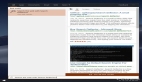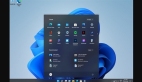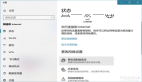在 Win11 当中,有朋友发现了一个令人崩溃的设定 —— 放在桌面上好好的一个文件,突然就不见了。
为什么会这样?因为 Win11 当中,删除文件并不会弹出提示框,一旦不小心误触了 Delete 键,选中的文件就会悄无声息地被删除,放到回收站当中。
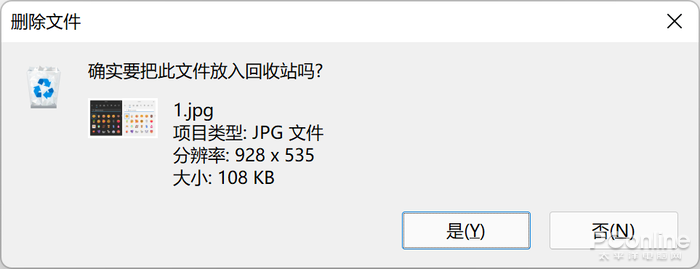
▲ 在 Win11 中,按“Delete”删除文件默认不弹窗了!
毫无疑问,这个设定带来了更多误操作,很多从老系统升级到 Win11 的朋友可能会习惯不了这样的机制。要如何才能让 Win11 在删除文件时,像旧系统一样弹出删除确认框?今天就给大家分享一些方法。
回收站设置
这是最简单的方法。找到回收站的图标,点击右键,选择“属性”。
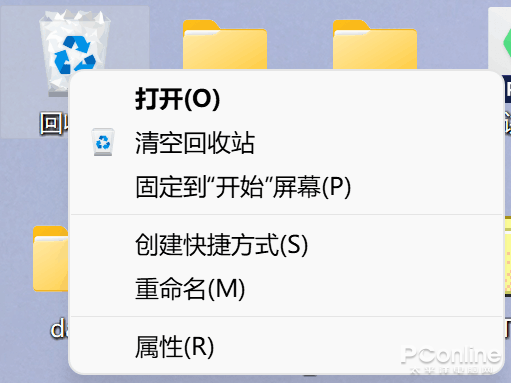
在回收站的属性面板当中,可以看到“显示删除确认对话框”的选项,将其勾选后,点击“确定”或者“应用”保存。
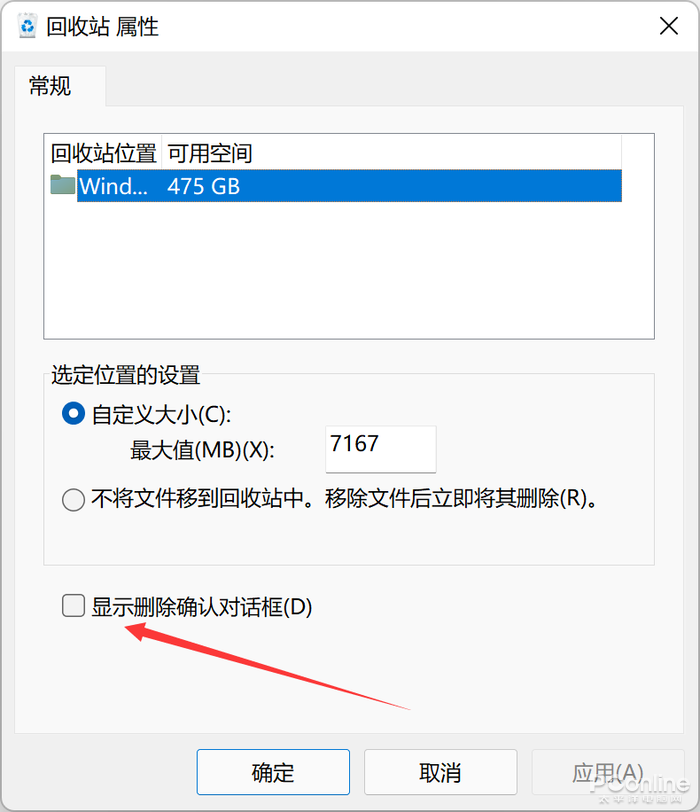
之后删除文件,就会弹出确认框了。
修改注册表
这是另一个没那么方便的方法,起到的效果也是一样的。
首先,通过系统搜索,直接开启注册表编辑器,定位到以下目录。
HKEY_CURRENT_USER\Software\Microsoft\Windows\CurrentVersion\Policies\
观察有没有 Explorer 的项,如果没有,就右键点击“Policies”,新创建一个名为“Explorer”的项。
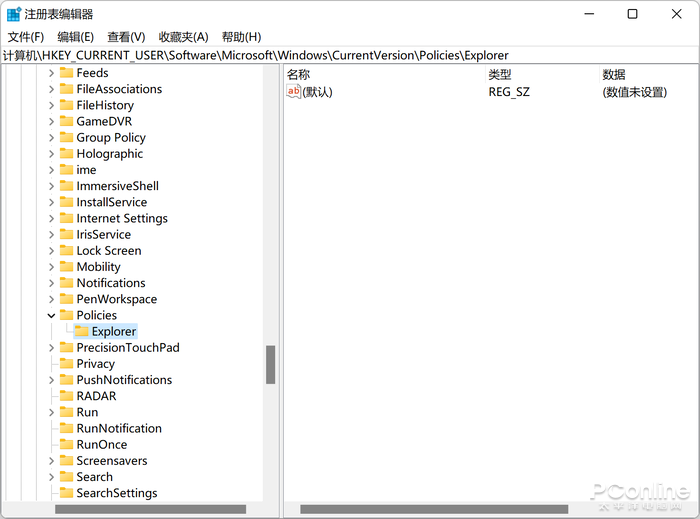
右键点击 Explorer 项,新建一个“DWORD (32 位) 值”,将其命名为“ConfirmFileDelete”。
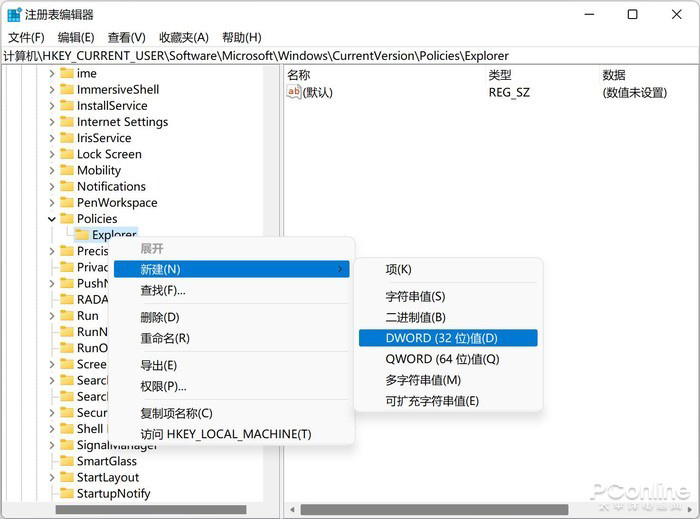
双击“ConfirmFileDelete”,将它的值改为“1”,保存退出注册表编辑器,重启系统即可。
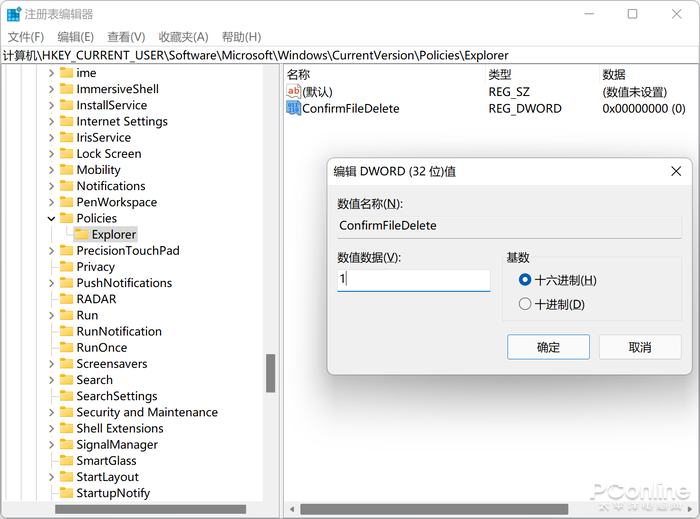
总的来说,Win11 删除文件不提示的新设定,的确会造成更多的误操作,不过也提高了效率。所幸这个功能调整起来并不困难,大家按照自己的习惯去调节即可。